爱普生打印机安装步骤
1、首先我们在网上搜索关键词爱普生官网,点击进入爱普生官网。找到驱动以及手册证书下载:

2、选择打印机的类型,勾选正确的打印机型号。根据自己的电脑操作系统选择对应的软件版本点击下载;

3、如下图所示小编下载了LQ-630KII的驱动,双击运行;
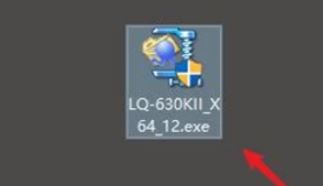
4、运行软件后会提示设置为默认打印机,点击确定按钮,如图:
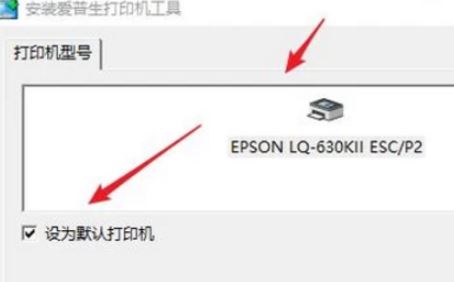
5、安装过程中如果没有事先将打印机插入电脑,可以选择【手动】,如图:

驱动安装时USB先不要插上去,否则会出错,如果安装驱动后无法打印,请重新插拔USB线缆,使用系统自动生成的“副本”打印机进行打印。或尝试更换USB线缆。
关于爱普生打印机安装步骤到这里就介绍完毕了,不同型号的爱普生打印机只是型号不同,安装方法还是一致的,找对型号以及下对对应的系统位数的驱动包才是最重要的!
相关文章
Win10安装网络打印机教程
win10怎么装打印机驱动?打印机驱动安装步骤(图文)




